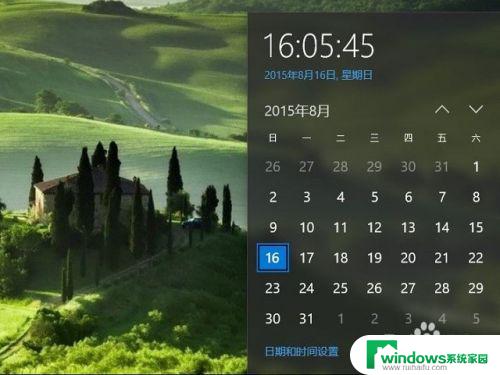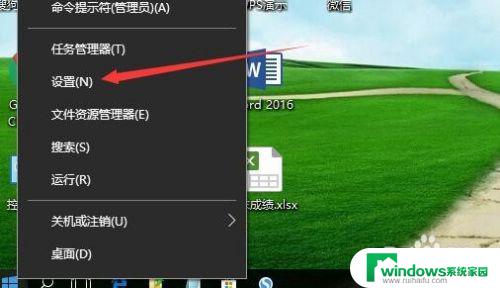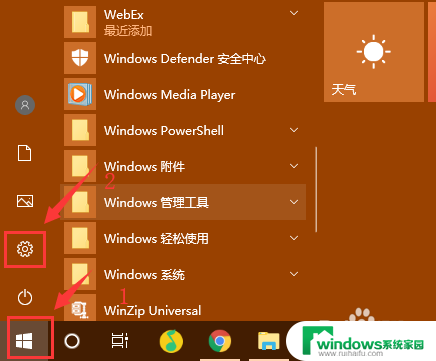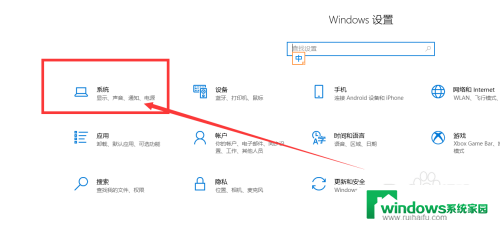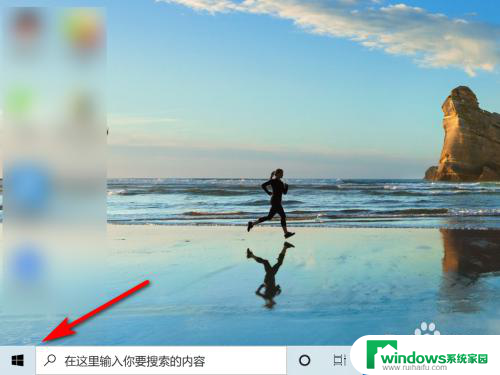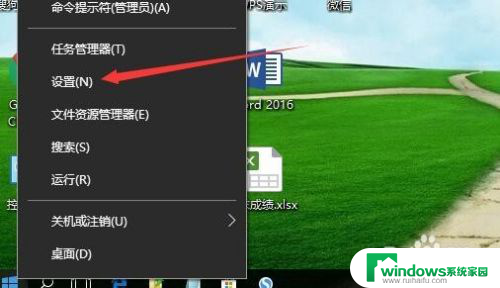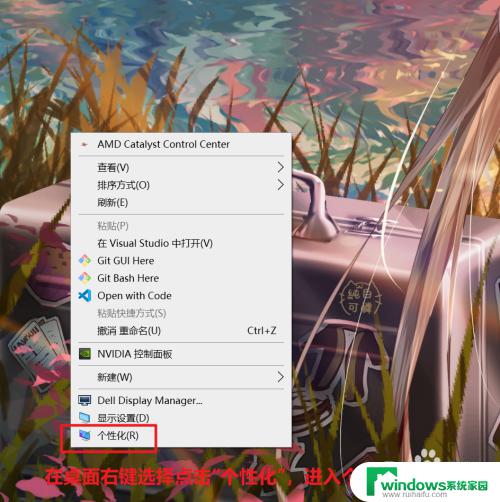windows10改时间 Win10系统时间修改教程
更新时间:2023-12-14 10:55:23作者:xiaoliu
Windows 10是一款广泛使用的操作系统,提供了许多方便的功能和设置选项,其中之一就是修改系统时间的能力。无论是需要纠正时间偏差还是调整时区,Win10系统都为用户提供了简单易用的工具。通过以下教程,我们将学习如何在Windows 10中修改系统时间,以确保时间的准确性和适应性。无论是为了同步计算机时间与网络时间服务器,还是为了适应不同的时区,这个教程将帮助你轻松完成时间设置,以满足你的需求。让我们一起来探索如何在Win10系统中改变时间吧!
方法如下:
1.大家首先点击电脑右下角的时间区域
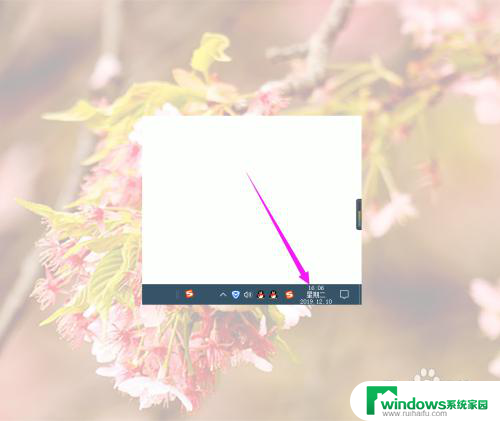
2.然后在出现的时间弹窗点击“时间和日期设置”
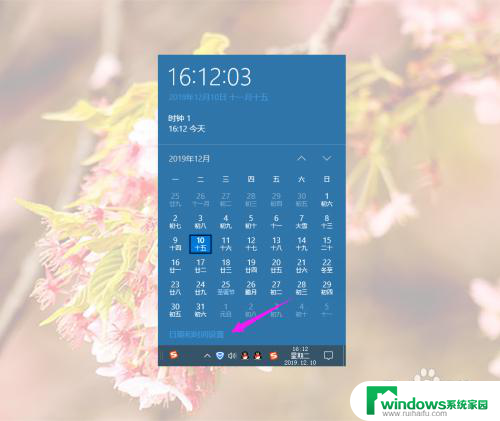
3.然后先关闭自动设置时间开关,如果是关闭的跳过这一步
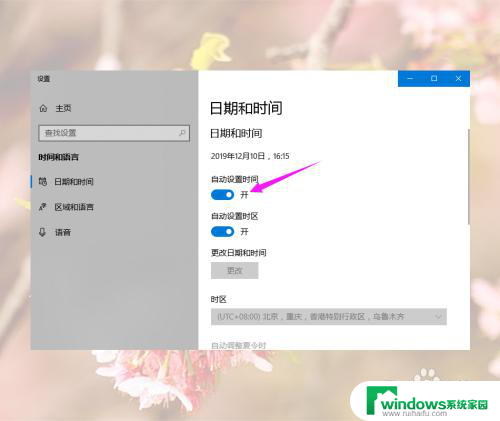
4.然后点击更改日期和时间下面的更改
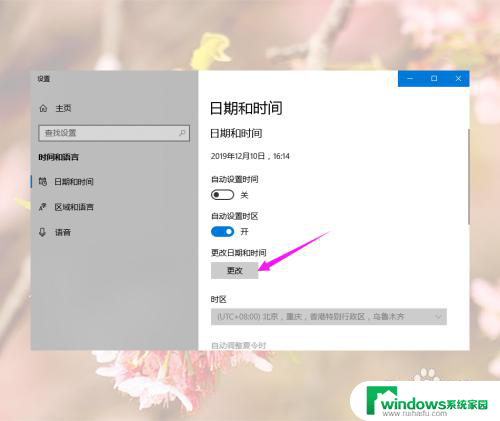
5.然后大家可以在更改日期和时间里面修改时间了
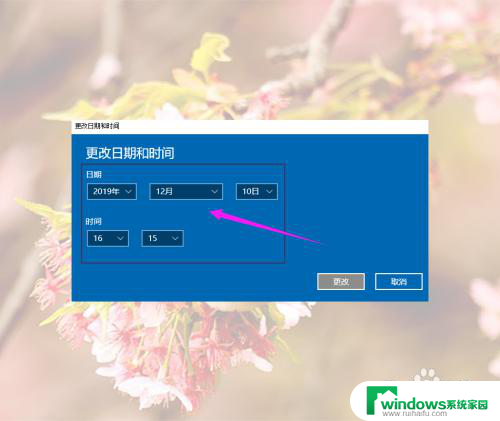
6.修改好后点击更改就好了
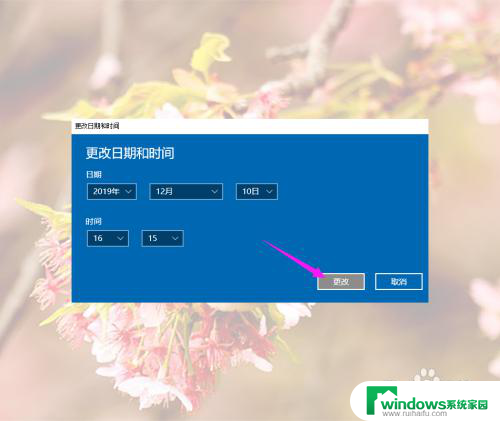
以上是有关如何更改Windows 10时间的全部内容,如果您遇到相同的问题,可以按照小编提供的方法来解决问题。